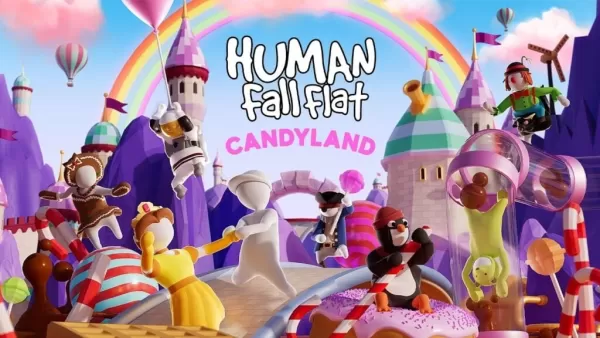ลิงค์ด่วน
Game Gear Sega เปิดตัวในช่วงต้นยุค 90 เป็นคู่แข่งที่กล้าหาญของเกม Game Boy ของ Nintendo มันโดดเด่นด้วยการแสดงผลสีเต็มรูปแบบและนวัตกรรมที่มีชีวิตชีวาเช่นการขยายตลับหมึกสำหรับการเล่นเกมระบบต้นแบบและเครื่องรับสัญญาณทีวีที่เปลี่ยนเป็นโทรทัศน์แบบพกพา ห้องสมุดของ Game Gear รวมถึงชื่อเรื่องที่พัฒนาขึ้นโดยเฉพาะสำหรับแพลตฟอร์มพร้อมกับพอร์ตของเกม Sega Master System ยอดนิยมเช่น Sonic the Hedgehog แม้ว่ามันจะไม่ตรงกับอายุยืนของ Game Boy แต่มรดกของมันก็ยังมีชีวิตอยู่และคุณสามารถเพลิดเพลินกับเกมบนดาดฟ้า Steam ด้วยความช่วยเหลือของ Emudeck คู่มือที่ครอบคลุมนี้จะนำคุณผ่านกระบวนการตั้งค่า emudeck เล่นเกมเกียร์เกมและเพิ่มประสิทธิภาพการทำงานบนดาดฟ้าไอน้ำของคุณ
อัปเดตเมื่อวันที่ 8 มกราคม 2568 โดย Michael Llewellyn: Game Gear Sega มีความคล้ายคลึงกันกับดาดฟ้า Steam ทำให้เป็นผู้สมัครที่เหมาะสำหรับการจำลองบนพีซีมือถือของ Valve เพื่อประสิทธิภาพที่ดีที่สุดนักพัฒนา Emudeck แนะนำให้ติดตั้งปลั๊กอินเครื่องมือไฟฟ้าผ่าน Decky Loader คู่มือนี้สรุปขั้นตอนสำหรับการติดตั้งรถตัก decky เครื่องมือไฟฟ้าและวิธีการรักษาความเข้ากันได้หลังจากการอัปเดตดาดฟ้าไอน้ำ
ก่อนติดตั้ง emudeck
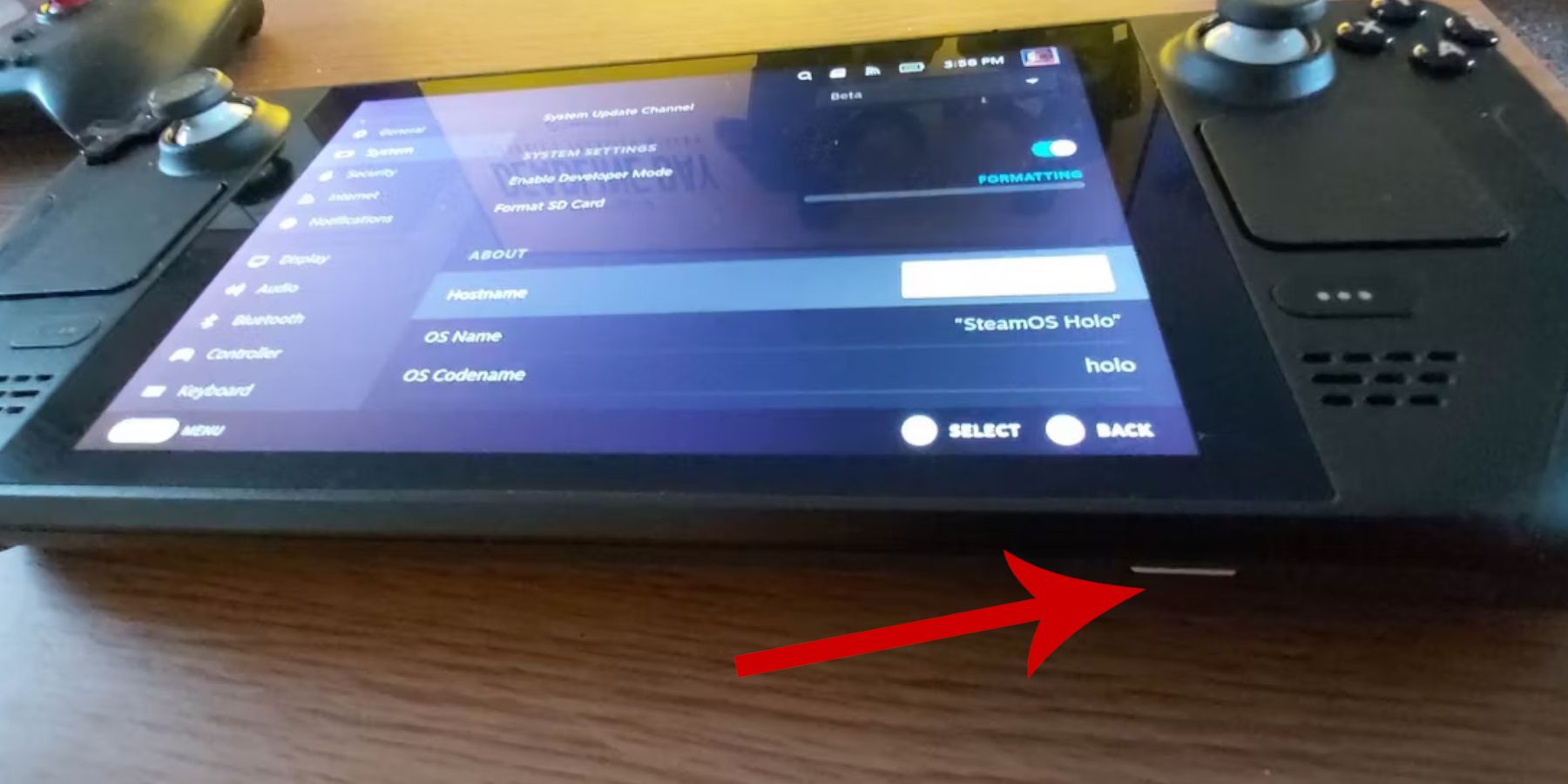 ก่อนที่คุณจะดำน้ำในการติดตั้ง emudeck สำหรับความต้องการเกมย้อนยุคของคุณจำเป็นต้องเตรียมดาดฟ้าไอน้ำของคุณและรวบรวมเครื่องมือที่จำเป็น
ก่อนที่คุณจะดำน้ำในการติดตั้ง emudeck สำหรับความต้องการเกมย้อนยุคของคุณจำเป็นต้องเตรียมดาดฟ้าไอน้ำของคุณและรวบรวมเครื่องมือที่จำเป็น
เปิดใช้งานโหมดนักพัฒนา
- กดปุ่ม Steam เพื่อเข้าถึงเมนู
- นำทางไปยังเมนูระบบ
- ภายใต้การตั้งค่าระบบสลับเปิดใช้งานโหมดนักพัฒนา
- ตอนนี้เมนูนักพัฒนาซอฟต์แวร์ใหม่จะพร้อมใช้งาน

- ภายในเมนูนักพัฒนาค้นหาส่วนเบ็ดเตล็ด
- เปิดใช้งานการดีบักระยะไกล CEF
- กดปุ่ม Steam อีกครั้งไปที่เมนูพลังงานแล้วรีสตาร์ทดาดฟ้าไอน้ำ
รายการที่แนะนำ
- คุณจะต้องใช้โซลูชันการจัดเก็บข้อมูลภายนอกสำหรับการติดตั้งอีมูเลเตอร์และ ROM ขอแนะนำให้ใช้การ์ด A2 microSD เพื่อให้ SSD ภายในของคุณฟรีสำหรับเกม Steam และแอพอย่างเป็นทางการ
- อีกทางเลือกหนึ่งสามารถใช้ HDD ภายนอกได้ แต่ต้องใช้ดาดฟ้าไอน้ำที่จะเชื่อมต่อ
- แป้นพิมพ์และเมาส์สามารถทำให้การถ่ายโอนไฟล์ง่ายขึ้นและค้นหาศิลปะเกม
- ตรวจสอบให้แน่ใจว่าคุณเป็นเจ้าของเกม Game Gear ROM ที่คุณวางแผนจะใช้เนื่องจากคุณสามารถสร้างการสำรองข้อมูลคอลเลกชันส่วนตัวของคุณได้
ติดตั้ง emudeck บนดาดฟ้าไอน้ำ
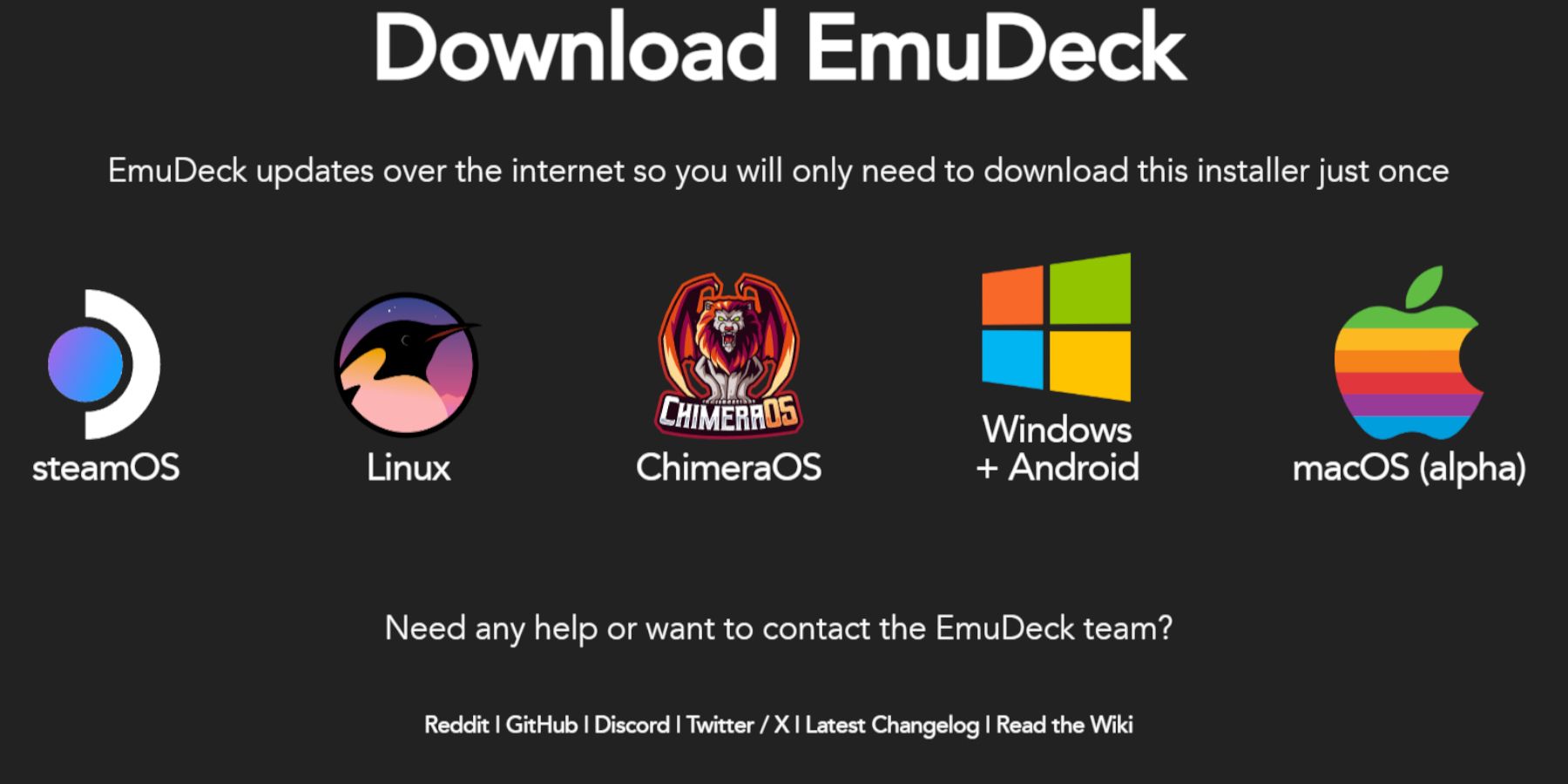 ด้วยดาดฟ้าไอน้ำของคุณที่เตรียมไว้สำหรับการจำลองคุณพร้อมที่จะติดตั้ง emudeck
ด้วยดาดฟ้าไอน้ำของคุณที่เตรียมไว้สำหรับการจำลองคุณพร้อมที่จะติดตั้ง emudeck
- กดปุ่ม Steam ไปที่เมนูพลังงานแล้วเลือกสลับไปที่เดสก์ท็อป
- เปิดเบราว์เซอร์ที่คุณต้องการ
- เยี่ยมชมเว็บไซต์ Emudeck และดาวน์โหลดโปรแกรม
- เลือกเวอร์ชัน Steam OS และเลือกใช้งานการติดตั้งที่กำหนดเอง
- บนหน้าจอการติดตั้ง Emudeck ให้เลือกการ์ด SD เป็นตำแหน่งที่เก็บข้อมูลหลัก
- เลือกที่จะติดตั้งอีมูเลเตอร์ทั้งหมดหรือเลือก retroarch สถานีจำลองและ Steam ROM Manager จากนั้นคลิกดำเนินการต่อ
- เปิดใช้งานการบันทึกอัตโนมัติ
- ข้ามผ่านหน้าจอที่ตามมาและเลือกเสร็จสิ้นเพื่อให้การติดตั้งเสร็จสมบูรณ์
การตั้งค่าอย่างรวดเร็ว
- เปิดโปรแกรม Emudeck และนำทางไปยังการตั้งค่าอย่างรวดเร็วบนแผงด้านซ้าย
- ตรวจสอบให้แน่ใจว่ามีการเปิดใช้งานอัตโนมัติ
- เปิดใช้งานเค้าโครงคอนโทรลเลอร์
- ตั้ง SEGA Classic AR เป็น 4: 3
- เปิดเครื่องใช้มือถือ LCD
การถ่ายโอนเกม Game Gear Roms และ Steam Rom Manager
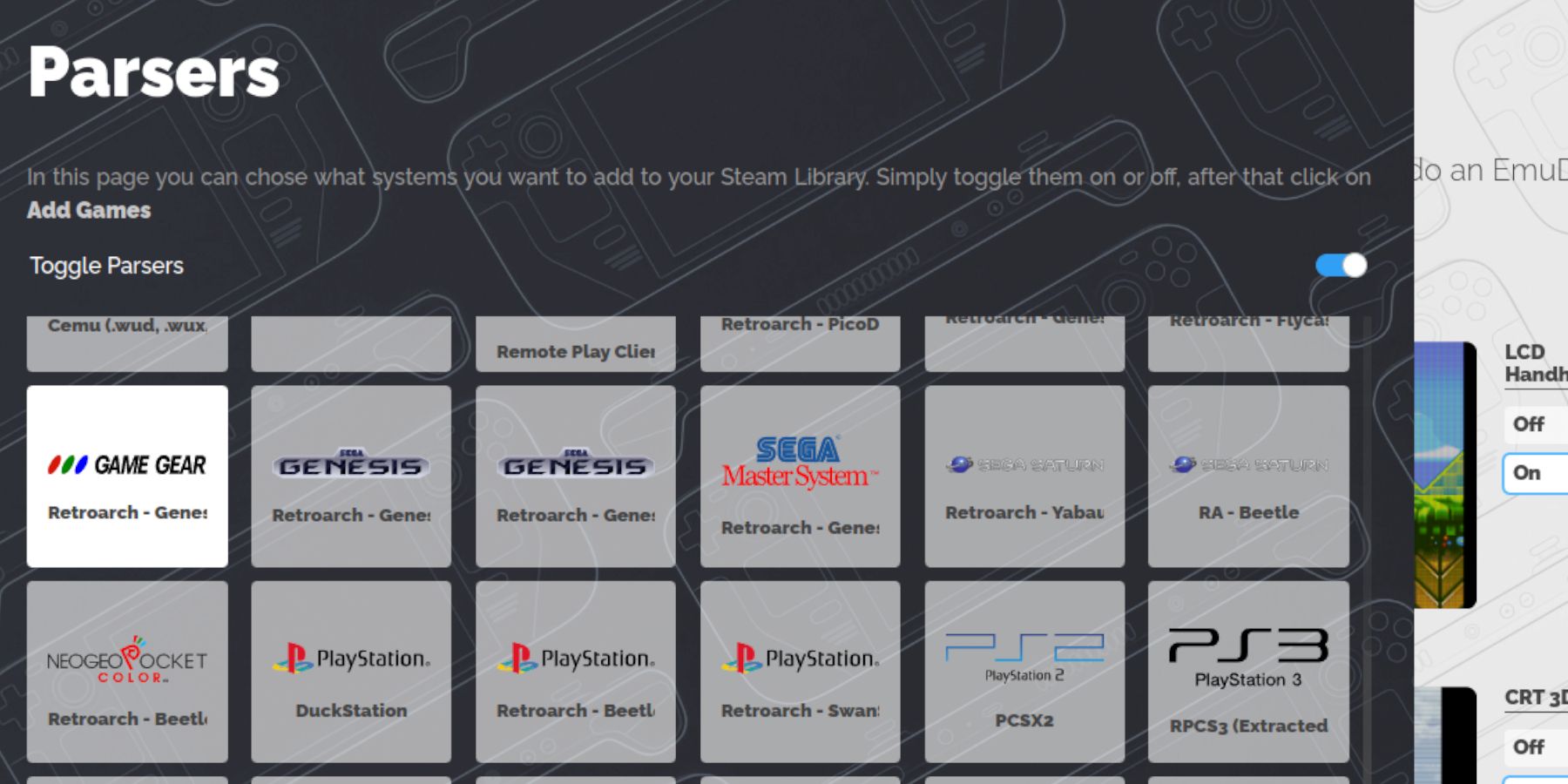 ตอนนี้ถึงเวลาที่จะเพิ่ม ROM เกมเกมของคุณลงในโฟลเดอร์ที่ถูกต้องและรวมเข้ากับห้องสมุดของดาดฟ้า Steam ของคุณเพื่อให้เข้าถึงได้ง่ายในโหมดเกม
ตอนนี้ถึงเวลาที่จะเพิ่ม ROM เกมเกมของคุณลงในโฟลเดอร์ที่ถูกต้องและรวมเข้ากับห้องสมุดของดาดฟ้า Steam ของคุณเพื่อให้เข้าถึงได้ง่ายในโหมดเกม
โอนรอม
- สลับไปที่โหมดเดสก์ท็อปและเปิดตัวจัดการไฟล์ปลาโลมา
- นำทางไปยังอุปกรณ์หลักภายใต้อุปกรณ์ที่ถอดออกได้
- เปิดโฟลเดอร์จำลองจากนั้นเลือก ROM และค้นหาโฟลเดอร์ GameGear
- โอน ROM ของคุณไปยังโฟลเดอร์นี้
ผู้จัดการไอน้ำรอม
- เปิดโปรแกรม emudeck อีกครั้ง
- เข้าถึง Steam ROM Manager จากแผงเมนูด้านซ้าย
- ยืนยันว่าจะปิดไคลเอนต์ Steam เมื่อได้รับแจ้ง
- คลิกถัดไปที่การต้อนรับสู่ SRM! หน้าหนังสือ.
- บนหน้าจอ Parsers ให้เลือกไอคอน Game Gear
- เลือกเพิ่มเกมจากนั้นแยกวิเคราะห์เกมของคุณไปยังหน้า Steam
- ตรวจสอบว่างานศิลปะและหน้าปกนั้นถูกต้องจากนั้นเลือกบันทึกไปยัง Steam
แก้ไขงานศิลปะที่หายไปใน Emudeck
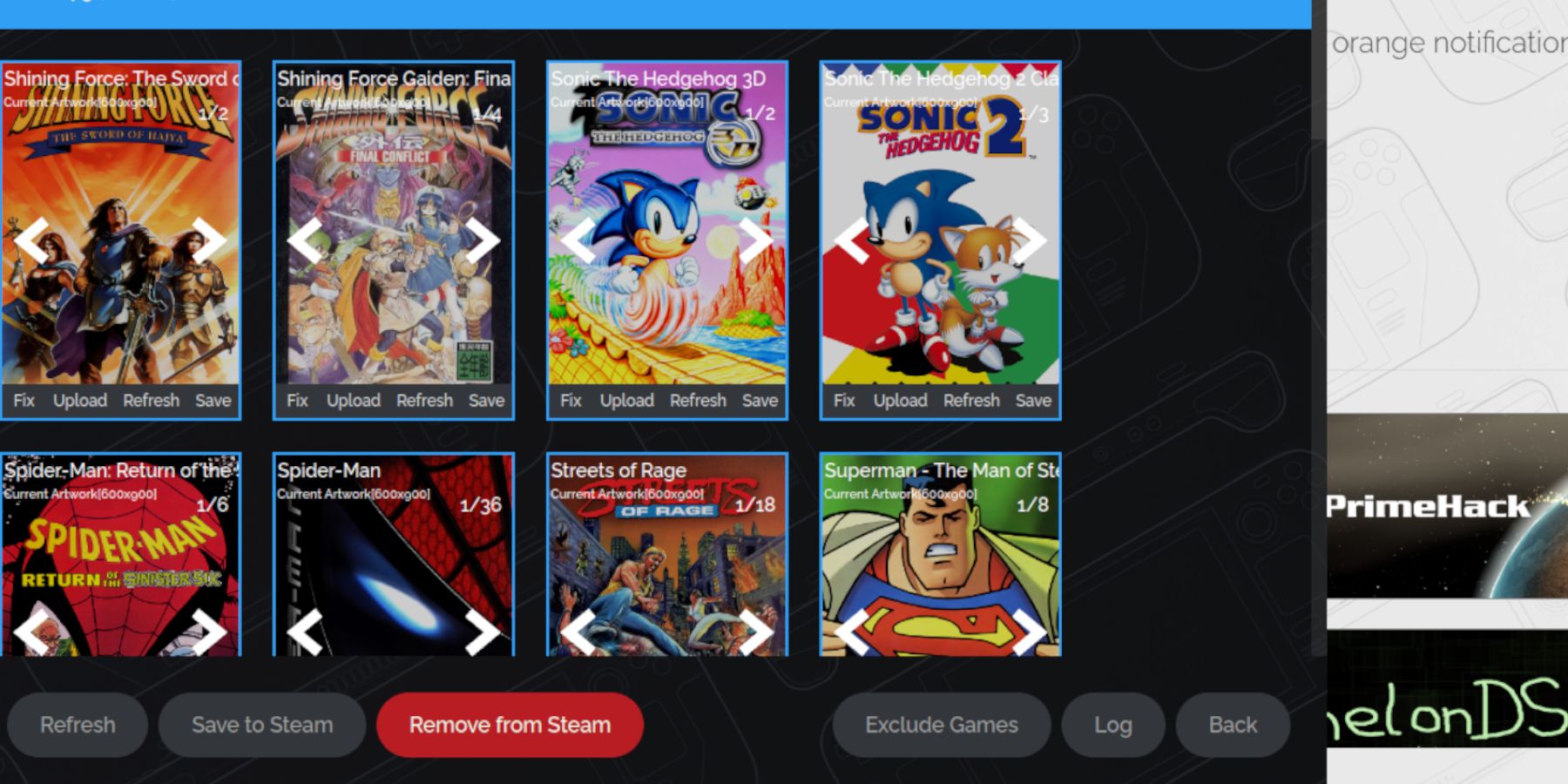 บางครั้งผู้จัดการ Steam ROM อาจพยายามหางานศิลปะที่ถูกต้องสำหรับเกม Game Gear ของคุณ นี่คือวิธีแก้ไขที่หายไปหรือไม่ถูกต้องบนดาดฟ้าไอน้ำของคุณ
บางครั้งผู้จัดการ Steam ROM อาจพยายามหางานศิลปะที่ถูกต้องสำหรับเกม Game Gear ของคุณ นี่คือวิธีแก้ไขที่หายไปหรือไม่ถูกต้องบนดาดฟ้าไอน้ำของคุณ
- หากงานศิลปะไม่ถูกต้องหรือขาดหายไปให้คลิกแก้ไข
- ป้อนชื่อของเกมใน Fix Artwork และ Title Search Bar
- เลือกปกเกมที่เหมาะสมจากตัวเลือกที่ให้ไว้
- คลิกที่ภาพจากนั้นบันทึกและปิดตามด้วยบันทึกไปยัง Steam
ตรวจสอบว่า ROM มีตัวเลขใด ๆ ก่อนชื่อหรือไม่ Manager Steam ROM อาจอ่านผิดเหล่านี้นำไปสู่การตรวจจับงานศิลปะที่ไม่ถูกต้อง คลิกขวาที่ ROM เลือกเปลี่ยนชื่อและลบตัวเลขใด ๆ
อัปโหลดงานศิลปะที่หายไป
- เปลี่ยนไปใช้โหมดเดสก์ท็อป
- ใช้เบราว์เซอร์เพื่อค้นหาปกเกมที่หายไป
- บันทึกฝาครอบไปยังโฟลเดอร์รูปภาพบนดาดฟ้าไอน้ำของคุณ
- เปิดโปรแกรม emudeck อีกครั้งและเรียกใช้ Manager Steam ROM
- คลิกอัปโหลดบนเฟรมของเกม
- นำทางไปยังโฟลเดอร์รูปภาพและเลือกภาพหน้าปกใหม่
- คลิกบันทึกและปิดจากนั้นบันทึกลงใน Steam
เล่นเกม Game Gear บนดาดฟ้า Steam
ตอนนี้คุณสามารถเล่นเกม Game Gear ของคุณบนดาดฟ้า Steam ในโหมดเกมด้วยการตั้งค่าที่ดีที่สุด
- กลับไปที่โหมดเกมจากพื้นหลังเดสก์ท็อป
- กดปุ่ม Steam เพื่อเข้าถึงเมนู Library
- กดปุ่ม R1 เพื่อนำทางไปยังแท็บคอลเลกชัน
- เปิดส่วนเกียร์เกม
- เลือกเกมที่คุณต้องการและเข้าเล่น
การตั้งค่าประสิทธิภาพ
ดาดฟ้า Steam อาจเริ่มต้นเป็น 30 fps ซึ่งอาจทำให้เกิดการชะลอตัวและปัญหาเสียงสำหรับเกมเกียร์เกม นี่คือวิธีการปรับเฟรม:
- กดปุ่ม QAS (สามจุดใต้แทร็กแพดด้านขวา)
- ไปที่ประสิทธิภาพ
- ภายใต้การตั้งค่าประสิทธิภาพสลับการใช้โปรไฟล์ต่อเกมบน
- เพิ่มขีด จำกัด เฟรมเป็น 60 fps
ติดตั้ง Decky Loader สำหรับดาดฟ้าไอน้ำ
 เพื่อเพิ่มประสิทธิภาพการทำงานของเกม SEGA บนดาดฟ้า Steam ของคุณแนะนำให้ติดตั้งเครื่องมือไฟฟ้าผ่าน Decky Loader ทำตามขั้นตอนเหล่านี้เพื่อตั้งค่า
เพื่อเพิ่มประสิทธิภาพการทำงานของเกม SEGA บนดาดฟ้า Steam ของคุณแนะนำให้ติดตั้งเครื่องมือไฟฟ้าผ่าน Decky Loader ทำตามขั้นตอนเหล่านี้เพื่อตั้งค่า
- เชื่อมต่อแป้นพิมพ์และเมาส์เพื่อการนำทางที่ง่ายขึ้นหรือใช้แป้นพิมพ์บนหน้าจอโดยกดปุ่ม Steam และ X และแทร็กแพดเป็นเมาส์
- ตรวจสอบให้แน่ใจว่าคุณอยู่ในโหมดเดสก์ท็อปโดยกดปุ่ม Steam ไปที่เมนูพลังงานและเลือกสวิตช์เป็นโหมดเดสก์ท็อป
- เปิดเบราว์เซอร์และเยี่ยมชมหน้า GitHub Decky Loader
- ดาวน์โหลดซอฟต์แวร์โดยคลิกที่ไอคอนดาวน์โหลดขนาดใหญ่
- หลังจากการดาวน์โหลดดับเบิลคลิกที่ตัวเรียกใช้งานและเลือกการติดตั้งที่แนะนำ
- รีสตาร์ทดาดฟ้าไอน้ำในโหมดเกมเมื่อการติดตั้งเสร็จสมบูรณ์
ติดตั้งปลั๊กอินเครื่องมือไฟฟ้า
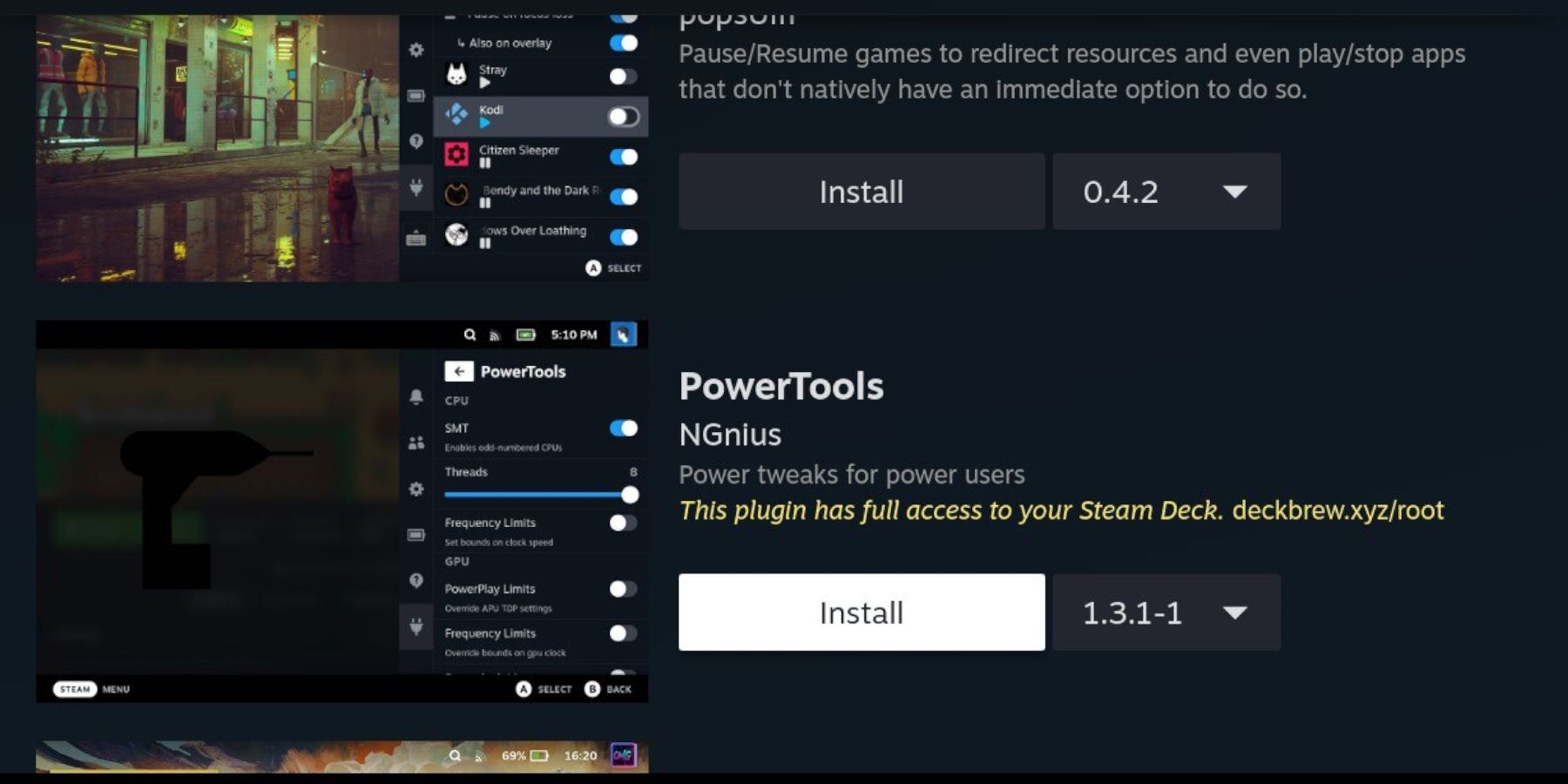 ด้วยตัวโหลดชั้นบนในสถานที่ตอนนี้คุณสามารถติดตั้งปลั๊กอินเครื่องมือไฟฟ้าเพื่อเพิ่มประสิทธิภาพเกมที่จำลองของคุณ
ด้วยตัวโหลดชั้นบนในสถานที่ตอนนี้คุณสามารถติดตั้งปลั๊กอินเครื่องมือไฟฟ้าเพื่อเพิ่มประสิทธิภาพเกมที่จำลองของคุณ
- ในโหมดการเล่นเกมกดปุ่ม Quick Access Menu (QAM) ด้านล่าง trackpad ด้านขวา
- คลิกที่ไอคอนปลั๊กอินใหม่ที่ด้านล่างของเมนูด้านขวา
- เปิดไอคอนร้านค้าที่ด้านบนของเมนูตัวโหลดชั้นบน
- ค้นหาปลั๊กอินเครื่องมือไฟฟ้าในร้านค้าชั้นบนและติดตั้ง
การตั้งค่าสำหรับเครื่องมือไฟฟ้าในเกมที่เลียนแบบ
- กดปุ่ม Steam ไปที่ Library และนำทางไปยังแท็บ Collections เพื่อเลือกเกม Game Gear Sega
- กดปุ่ม QAM เปิดตัวโหลดชั้นบนและเลือกเมนูเครื่องมือไฟฟ้า
- ปิดการใช้งาน SMTS
- ตั้งค่าจำนวนเธรดเป็น 4
- กดปุ่ม QAM จากนั้นเปิดเมนูประสิทธิภาพโดยคลิกที่ไอคอนแบตเตอรี่ขนาดเล็ก
- เปิดใช้งาน Advance View
- สลับการควบคุมนาฬิกา GPU ด้วยตนเอง
- เพิ่มความถี่นาฬิกา GPU เป็น 1200
- เปิดใช้งานต่อโปรไฟล์เกมเพื่อบันทึกการตั้งค่าเหล่านี้สำหรับแต่ละเกม
การซ่อมแซมตัวโหลดชั้นบนหลังการอัปเดตดาดฟ้าไอน้ำ
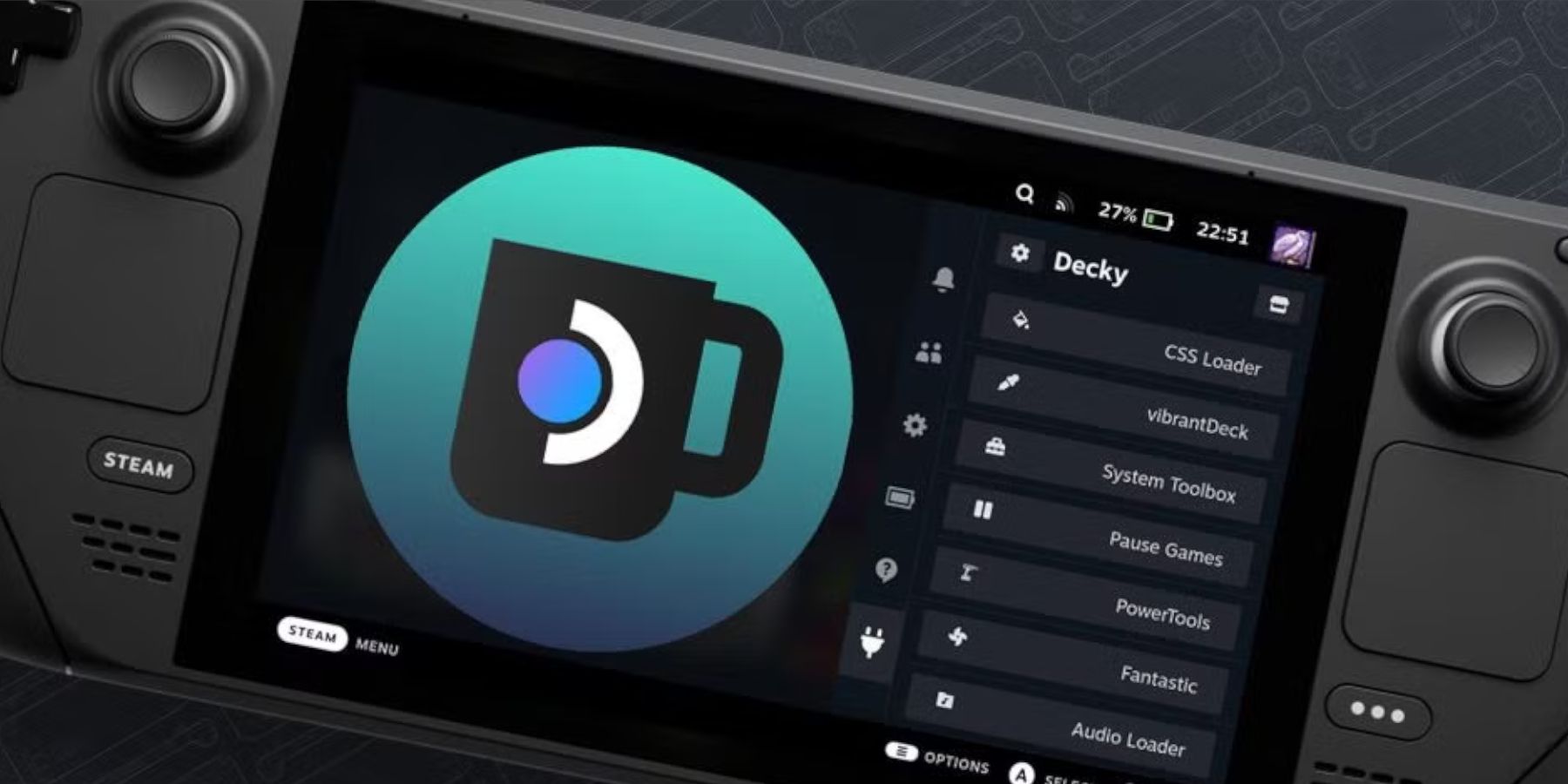 หลังจากการอัปเดตดาดฟ้า Steam ที่สำคัญตัวโหลดชั้นบนอาจหายไปจากเมนูการเข้าถึงที่รวดเร็วของคุณ นี่คือวิธีการกู้คืนโดยไม่สูญเสียการตั้งค่าของคุณ:
หลังจากการอัปเดตดาดฟ้า Steam ที่สำคัญตัวโหลดชั้นบนอาจหายไปจากเมนูการเข้าถึงที่รวดเร็วของคุณ นี่คือวิธีการกู้คืนโดยไม่สูญเสียการตั้งค่าของคุณ:
- เปลี่ยนไปใช้โหมดเดสก์ท็อปจากเมนูพลังงาน
- หลังจากรีสตาร์ทในโหมดเดสก์ท็อปให้เปิดเบราว์เซอร์
- เยี่ยมชมหน้า Decky Loader GitHub และคลิกที่ไอคอนดาวน์โหลด
- เลือกดำเนินการ; อย่าเลือกเปิดเนื่องจากจะรีเซ็ตการติดตั้งและลบการตั้งค่าของคุณ
- ป้อนรหัสผ่าน sudo ของคุณเมื่อได้รับแจ้ง หากคุณยังไม่ได้ตั้งค่าให้ทำตามคำแนะนำบนหน้าจอเพื่อสร้าง จำรหัสผ่านของคุณสำหรับการใช้งานในอนาคต
- เมื่อการติดตั้งเสร็จสมบูรณ์ให้ปิดดาดฟ้าไอน้ำของคุณและรีสตาร์ทในโหมดเกม
- กดปุ่ม QAM เพื่อเข้าถึงแอป Decky Loader ที่กู้คืนด้วยการตั้งค่าก่อนหน้าทั้งหมดของคุณ
ด้วยขั้นตอนเหล่านี้คุณพร้อมที่จะเพลิดเพลินกับเกมเกียร์เกมบนดาดฟ้า Steam ของคุณพร้อมประสิทธิภาพที่เหมาะสมและเข้าถึงได้ง่าย
 ให้คะแนน NOWYOR ความคิดเห็นของคุณยังไม่ได้รับการบันทึก
ให้คะแนน NOWYOR ความคิดเห็นของคุณยังไม่ได้รับการบันทึก